
Conţinut
- Depanarea unui dispozitiv Samsung care continuă să se blocheze sau să înghețe
- Lecturi sugerate:
- Obțineți ajutor de la noi
Mulți proprietari de dispozitive Samsung întâmpină probleme de înghețare sau blocare pe parcursul utilizării lor. Deși nu este atât de obișnuit, acest tip de problemă este încă destul de semnificativă, având în vedere milioanele de dispozitive Samsung aflate în circulație în întreaga lume. Dacă Samsung-ul tău continuă să înghețe și nu ai idee cum să-l remediezi, urmează soluțiile pe care le oferim în acest ghid.
Depanarea unui dispozitiv Samsung care continuă să se blocheze sau să înghețe
Există o serie de motive posibile pentru care un telefon sau o tabletă Samsung se poate bloca. În majoritatea cazurilor, o problemă software sau o eroare a aplicației este cauza principală, dar există și alte lucruri pe care ar trebui să le luați în considerare dacă anumite soluții nu funcționează. Mai jos sunt pașii importanți de depanare pe care ar trebui să-i faceți.
Remediați problema de îngheț actualizând aplicațiile și software-ul Samsung
Dacă un dispozitiv Samsung îngheață tot timpul, acesta poate fi cauzat de o simplă eroare în una dintre aplicații sau poate fi ceva mai profund în cadrul software-ului. Unele probleme de înghețare sunt ușor de remediat făcând o sarcină simplă: instalarea unei actualizări. Există două tipuri de actualizări pe care le veți întâlni în Android, actualizări de aplicații și actualizări de software. În mod normal, veți primi notificări dacă există actualizări în așteptare, deci tot ce trebuie să faceți este să atingeți notificarea și să continuați cu actualizarea.

- Deschis Setări aplicație.
- Atingeți Actualizare de software.
- Atingeți descarca si instaleaza.
Căutați aplicația terță parte rău
Este posibil ca unele aplicații slab construite să nu funcționeze corect pe unele dispozitive Samsung și să cauzeze probleme. Dacă telefonul sau tableta Samsung a început să se blocheze sau să se blocheze după instalarea unei aplicații, puteți utiliza un instrument de diagnosticare numit Mod sigur pentru a verifica. În modul Safe Mode, toate aplicațiile terță parte sunt în gri și sunt blocate de sistem. Aceasta înseamnă că numai aplicațiile preinstalate care au venit cu software-ul pot fi deschise. Dacă Samsung funcționează în mod normal fără a se bloca sau a bloca în modul sigur, puteți presupune că una dintre aplicațiile terțe este în spatele problemei.
 Lectură conexă: Cum să eliminați un virus pe Samsung cu modul sigur
Lectură conexă: Cum să eliminați un virus pe Samsung cu modul sigur
Reîmprospătați memoria cache a sistemului
Unele telefoane și tablete Samsung suferă blocaje enervante după o actualizare. Acest lucru nu este nou și acest fenomen a fost observat de-a lungul anilor. Acest lucru nu înseamnă neapărat că actualizările Android sunt direct cauza problemei, deoarece există o mulțime de alți factori de luat în considerare. Dar, din moment ce este dificil să se identifice cauza problemei, concentrându-se doar pe un singur factor, nu există o modalitate cu adevărat simplă de a identifica adevăratul motiv al unei probleme de înghețare sau blocare.
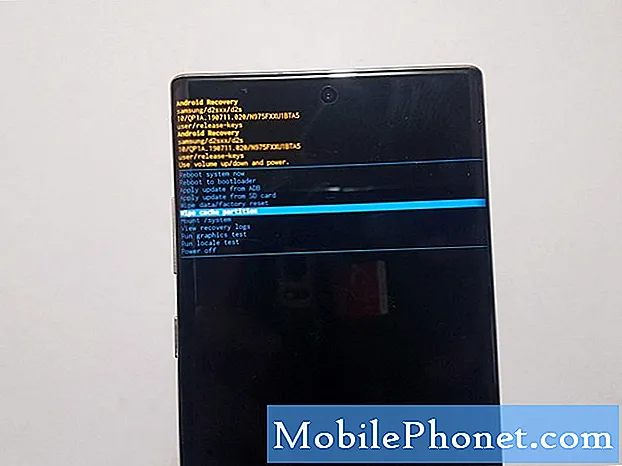
Unul dintre motivele obișnuite pentru înghețarea problemelor imediat după o actualizare este însă un cache de sistem defect. Acest cache este un set de fișiere temporare utilizate adesea de sistemul de operare Android. Uneori, actualizarea poate deteriora acest cache, ceea ce poate duce în cele din urmă la probleme. Pentru a vă asigura că memoria cache a sistemului este în formă maximă, asigurați-vă că ștergeți partiția cache.
Ștergeți memoria cache și datele aplicației
În unele cazuri, o eroare de memorie legată de funcțiile aplicației poate fi de vină. Dacă se pare că dispozitivul se blochează numai atunci când încercați să utilizați sau să încărcați o anumită aplicație, asigurați-vă că vă optimizați dispozitivul urmând acești pași:
- Deschideți aplicația Setări.
- Atingeți Îngrijirea dispozitivului.
- Atingeți Optimizați acum buton.

În cazul în care optimizarea dispozitivului nu va funcționa, puteți face față și unei posibile probleme de memorie pentru a șterge memoria cache și datele acelei aplicații.
Remediați blocarea pe Samsung cu resetarea din fabrică
Dacă nu a funcționat nimic în acest moment, ar trebui să luați în considerare efectuarea unei resetări din fabrică pe dispozitivul dvs. Acesta este cel mai eficient mod de a rezolva o mulțime de probleme software pe dispozitivele Android, deci dacă cauza problemei se datorează unei erori software, ștergerea telefonului sau a tabletei și readucerea setărilor la valorile implicite va funcționa cel mai probabil.
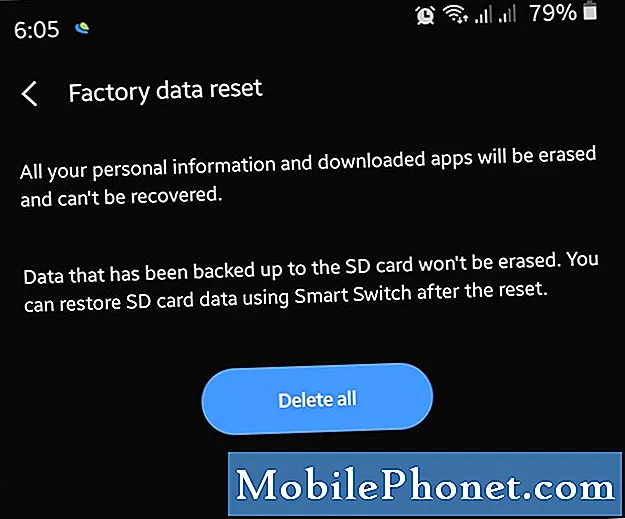
Aflați cum să vă resetați Samsung din fabrică verificând această postare.
Lecturi sugerate:
- Cum să blocați un număr de telefon pe Samsung (Android 10)
- Cum să ștergeți partiția cache de pe Samsung (Android 10)
- Cum să verificați actualizările aplicației pe Samsung (Android 10)
- Cum se blochează apelurile spam și robo pe Samsung (Android 10)
Obțineți ajutor de la noi
Aveți probleme cu telefonul dvs.? Nu ezitați să ne contactați folosind acest formular. Vom încerca să vă ajutăm. De asemenea, creăm videoclipuri pentru cei care doresc să urmeze instrucțiunile vizuale. Accesați canalul nostru TheDroidGuy Youtube pentru depanare.


